رفع: تیم های مایکروسافت نمی توانند فایل ها را در برنامه دسکتاپ باز کنند

اگر تیم ها فایل های آفیس را در برنامه دسکتاپ باز نمی کنند ، مطمئن شوید که از تنظیمات درست پروتکل URL استفاده می کنید و کش تیم ها را پاک کنید.

آیا می دانستید که خطاهای ورود از رایج ترین مشکلاتی است که کاربران Teams را تحت تأثیر قرار می دهد؟ آنها بعد از مشکلات اتصال سرور در رتبه دوم قرار می گیرند . در حقیقت ، به جرات می توان گفت که همه کاربران تیم ها خطاها و مشکلات مختلف ورود به سیستم را در یک لحظه معین تجربه کرده اند . کد خطا caa5009d یکی از آنهاست ، بنابراین بیایید ببینیم چگونه می توانید آن را برطرف کنید.
Fi رفع سریع : از سرویس گیرنده وب Teams برای دسترسی سریع به حساب خود استفاده کنید. خبر خوب این است که خطای caa5009d فقط روی برنامه دسکتاپ تأثیر می گذارد.
این خطا در واقع ممکن است ناشی از تنظیماتی باشد که سازمان شما در حال حاضر از آن استفاده می کند. با سرپرست فناوری اطلاعات خود تماس بگیرید و از آنها بخواهید بررسی کنند که آیا سازمان شما دسترسی مشروطی را برای تیم ها ایجاد کرده است. در این صورت ، مدیران همچنین می توانند شرایط تعیین شده را بررسی کرده و در صورت لزوم آنها را تغییر دهند.
بسیاری از کاربران با راه اندازی تیم ها در حالت سازگاری با حقوق مدیر این مشکل را حل کردند.
روی نماد برنامه دسکتاپ Teams خود راست کلیک کرده و Properties را انتخاب کنید .
سپس بر روی تب Compatibility کلیک کرده و به Run this program in compatibility mode for بروید .
ویندوز 7 یا ویندوز 8 را از منوی کشویی انتخاب کنید.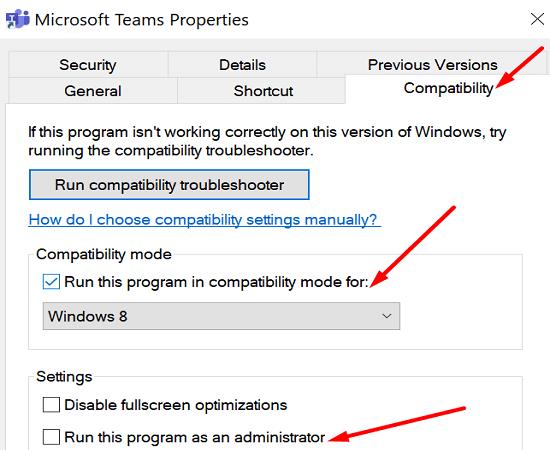
پس از آن ، گزینه Run the program as an administrator را علامت بزنید.
تیم ها را راه اندازی کنید و نتایج را بررسی کنید.
حافظه نهان برنامه Teams ممکن است در تلاش شما برای ورود به سیستم تداخل ایجاد کند. یا شاید Credential Manager نتوانسته اطلاعات ورود شما را به موقع بازیابی کند.
از Teams خارج شوید و ٪ appdata٪ را در نوار جستجوی Windows تایپ کنید. به ٪ appdata٪ \ Microsoft \ team بروید .
همه پرونده ها را از پوشه های زیر حذف کنید (پوشه ها را نگه دارید):
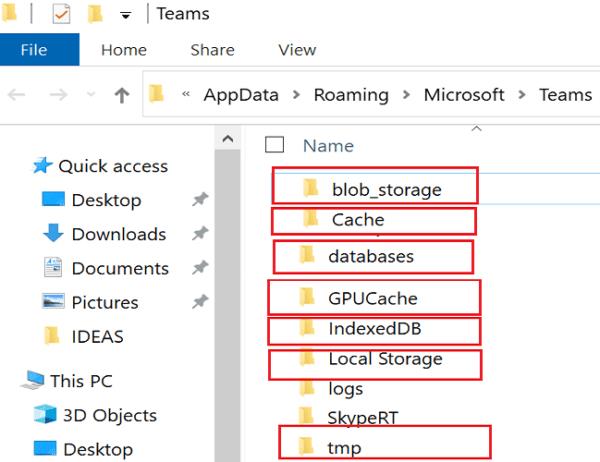
سپس ، Control Panel را راه اندازی کرده و به Credential Manager بروید .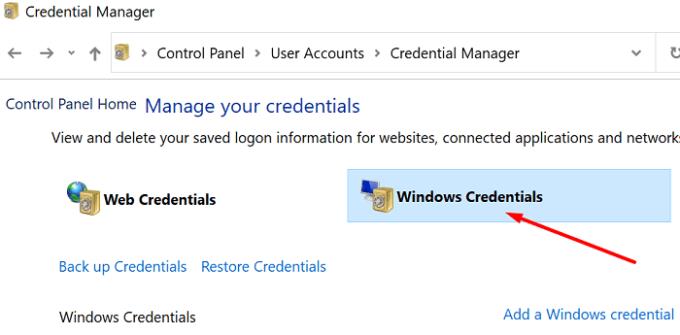
روی اعتبارنامه Windows کلیک کنید ، به Generic Credentials بروید و اعتبارنامه Microsoft Teams (msteams_adalsso) خود را حذف کنید.
رایانه خود را مجدداً راه اندازی کنید ، دوباره Teams را راه اندازی کنید و دوباره سعی کنید وارد سیستم شوید.
اگر از Mac استفاده می کنید ، Teams را ببندید و به "Library/Library/Application Support/Microsoft/Teams" بروید . فایل ها را از پوشه های ذکر شده در بالا حذف کنید.
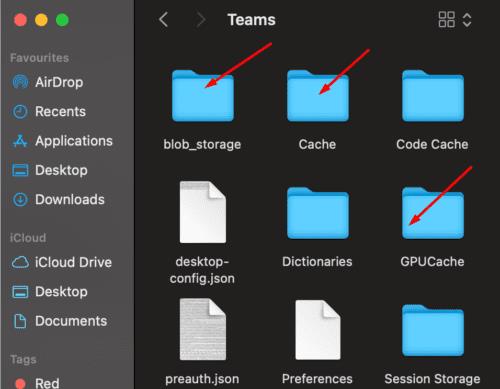
گاهی اوقات ممکن است برنامه های پس زمینه با تیم ها تداخل داشته باشند. برای جلوگیری از این مشکل ، Task Manager را راه اندازی کنید ، روی برگه Processes کلیک کنید ، روی برنامه (برنامه هایی) که می خواهید ببندید راست کلیک کرده و End Task را انتخاب کنید . تنها پس از اطمینان از وجود برنامه های فعال دیگر در دستگاه خود ، تیم ها را راه اندازی کنید.
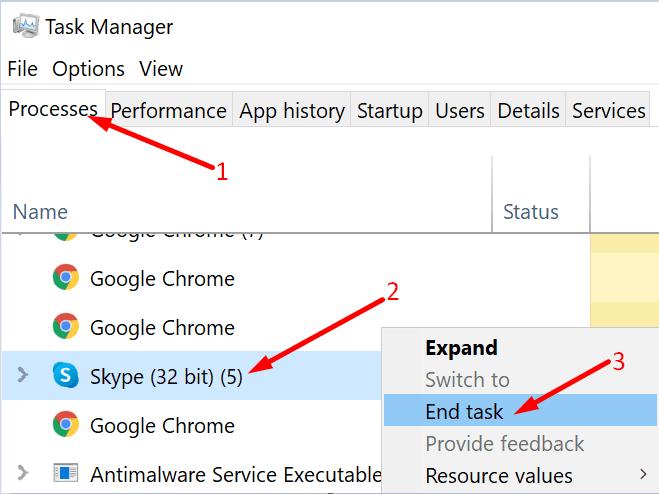
در Mac ، کلیدهای Option + Command + Esc را همزمان فشار دهید . روش دیگر ، روی منوی Apple کلیک کرده و Force Quit را انتخاب کنید . سپس برنامه (های) موردنظر را برای خروج انتخاب کرده و گزینه Force Quit را فشار دهید.

اگر این خطای سرسخت همچنان ادامه داشت ، تیم ها را حذف و مجدداً نصب کنید.
به طور خلاصه ، کد خطای تیمها caa5009d نشان می دهد که روند ورود ناموفق بوده و برنامه نمی تواند به سرورهای مایکروسافت متصل شود. برای رفع این مشکل ، تیم ها را در حالت سازگاری اجرا کنید ، حافظه پنهان را پاک کرده و برنامه را دوباره نصب کنید. علاوه بر این ، ممکن است لازم باشد با سرپرست فناوری اطلاعات خود تماس بگیرید تا بررسی کنید که آیا تنظیمات دسترسی مشروط در محل وجود دارد یا خیر. آیا این راه حل ها به شما در رفع این مشکل کمک کرد؟ در قسمت نظرات پایین ما را آگاه کنید.
اگر تیم ها فایل های آفیس را در برنامه دسکتاپ باز نمی کنند ، مطمئن شوید که از تنظیمات درست پروتکل URL استفاده می کنید و کش تیم ها را پاک کنید.
یک وب کم اختصاصی می تواند کارهای زیادی را برای کار در خانه در طول قرنطینه و همه گیری جهانی انجام دهد. وب کم هایی که در اکثر لپ تاپ ها وجود دارد اغلب دارای سطح بالایی نیستند
برای رفع خطای 0xcaa80000 تیم ها ، TLS 1.1 و 1.2 را در تنظیمات اینترنت فعال کنید ، برنامه را به روز کنید و حافظه پنهان را پاک کنید.
کد خطای تیم ها 2: 211 معمولاً در مک رخ می دهد و نشان می دهد که فایل های کش از ورود برنامه به حساب شما جلوگیری می کند.
آیا تا به حال خواسته اید در مورد فعالیتهایی که در داخل تیم ها در مورد اسناد بارگذاری شده ، امضای فرم ها یا حتی وظایف انجام می شود ، اعلانی دریافت کنید.
اگر مشکل شنوایی دارید یا برای دیدن چیزهای روی صفحه کامپیوتر مشکل دارید ، نباید احساس کنید که از تیم های مایکروسافت خارج شده اید. به لطف یک ویژگی
Yammer برنامه Microsoft 365 خود را دارد ، اما با برنامه Microsoft Teams نیز بسیار خوب بازی می کند. در اینجا چگونه می توانید Yammer را با چند کلیک به Teams اضافه کنید
در این راهنمای گام به گام ، به خوبی توضیح دهید که چگونه می توانید به راحتی از طریق Microsoft OneDrive جلسه Microsoft Teams را ضبط کنید.
اگر می خواهید در جلسه تیم های مایکروسافت روی کسی تمرکز کنید ، می توانید این کار را تنها با چند کلیک ساده انجام دهید. در اینجا نحوه جلب توجه افراد در تیم ها آمده است.
اگر به دنبال صرفه جویی در وقت در جلسات تیم های مایکروسافت هستید ، ما پشتیبان شما هستیم. در اینجا نگاهی به برخی از میانبرهای جلسات می اندازیم.
اگر Teams for Web می گوید برای فعال کردن مجدد برنامه باید مرورگر خود را تازه کنید ، به همه کوکی ها اجازه دهید و نتایج را بررسی کنید.
در اینجا نگاهی به برخی از نکات و ترفندهای مورد علاقه ما برای نحوه استفاده بیشتر از تماس با تیم های مایکروسافت دارید
آیا می دانید که در واقع می توانید جلسات تیم ها را از داخل تقویم Google تنظیم کنید؟ در اینجا نحوه انجام این کار در چند مرحله آمده است.
اگر می خواهید کنترل بیشتری بر آنچه شرکت کنندگان در جلسه می توانند در تیم ها انجام دهند ، ارائه دهید ، در اینجا نحوه مشاهده تنظیمات آنها را مشاهده کنید.
برای رفع خطای Teams 0xcaa82ee7 ، روتر خود را مجدداً راه اندازی کنید ، Teams را در فهرست سفید در تنظیمات فایروال خود قرار دهید و اعتبارنامه تیم های خود را پاک کنید.
زمانی که تصمیم گرفتید کار با اکانت اینستاگرام خود را تمام کرده اید و می خواهید از شر آن خلاص شوید. در اینجا راهنمایی وجود دارد که به شما کمک می کند تا اکانت اینستاگرام خود را به طور موقت یا دائم حذف کنید.
اگر 1Password نمی تواند به سرور برسد ، تنظیمات مرورگر خود را تغییر دهید تا همه کوکی ها مجاز شوند و نسخه مرورگر خود را به روز کنید.
اگر تیم ها فایل های آفیس را در برنامه دسکتاپ باز نمی کنند ، مطمئن شوید که از تنظیمات درست پروتکل URL استفاده می کنید و کش تیم ها را پاک کنید.
برای رفع مشکلات پیش نمایش Dropbox ، مطمئن شوید که پلت فرم از نوع فایل پشتیبانی می کند ، و فایلی که می خواهید پیش نمایش دهید از رمز عبور محافظت نشده است.
برای رفع خطای 0xcaa80000 تیم ها ، TLS 1.1 و 1.2 را در تنظیمات اینترنت فعال کنید ، برنامه را به روز کنید و حافظه پنهان را پاک کنید.
کد خطای تیم ها 2: 211 معمولاً در مک رخ می دهد و نشان می دهد که فایل های کش از ورود برنامه به حساب شما جلوگیری می کند.
اگر نمی توانید Slack را در ویندوز 10 نصب کنید ، مواردی فایل های نصب را مسدود می کنند. ممکن است آنتی ویروس ، فایروال یا سایر برنامه های شما باشد.
برخی از کاربران Microsoft Edge ممکن است به این دلیل که نمی توانند نشانی های اینترنتی را از نوار آدرس در کلیپ بورد کپی و جایگذاری کنند اشتباه گرفته شوند. وقتی پیوند را جایگذاری می کنید ، با نحوه انجام این کار Microsoft Edge URL را به کلیپ بورد به جای عنوان صفحه با این مراحل کپی کنید.
اگر مرورگر شما قادر به برقراری ارتباط با برنامه رومیزی 1Password شما نیست ، رایانه خود را به روز کنید ، از 1Password خارج شده و دستگاه خود را راه اندازی مجدد کنید.
آیا می دانستید که خطاهای ورود از رایج ترین مشکلاتی است که کاربران Teams را تحت تأثیر قرار می دهد؟ آنها بعد از مشکلات اتصال سرور در رتبه دوم قرار می گیرند. به عنوان یک موضوع






![نحوه ضبط جلسه Microsoft Teams [به روز شده در سال 2021] نحوه ضبط جلسه Microsoft Teams [به روز شده در سال 2021]](https://cloudo3.com/ArticleIMG/image-0729135440055.jpg)












